

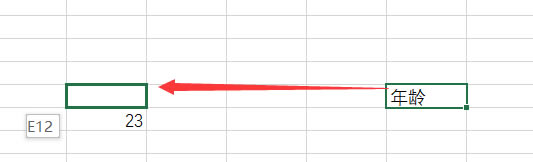
|
办公软件是指可以进行文字处理、表格制作、幻灯片制作、图形图像处理、简单数据库的处理等方面工作的软件。目前办公软件朝着操作简单化,功能细化等方向发展。办公软件的应用范围很广,大到社会统计,小到会议记录,数字化的办公,离不开办公软件的鼎力协助。另外,政府用的电子政务,税务用的税务系统,企业用的协同办公软件,这些都属于办公软件。 有时候我们在使用Excel的过程中,会遇到一些问题,比如移动表格到指定位置或者重命名表格时,出现名称已存在的提示。这些问题会影响我们的工作效率和效果,所以我们需要了解如何解决这些问题。本文将为你介绍Excel移动表格到指定位置怎么弄和Excel移动表格总显示名称已存在的原因和解决方法。 一、excel移动表格到指定位置怎么弄 在Excel中,我们可以通过拖拽或者剪切和粘贴的方式,将一个表格从一个位置移动到另一个位置。具体操作步骤如下: 1、拖拽法:选中要移动的表格,将鼠标放在表格的边缘,按住左键不放,拖拽到目标位置,松开左键即可。
图1:拖拽法 2、剪切和粘贴法:选中要移动的表格,按Ctrl+X或者右键选择剪切,然后点击目标位置,按Ctrl+V或者右键选择粘贴即可。
图2:剪切粘贴快捷键 需要注意的是,如果目标位置已经有其他内容,那么移动表格时会覆盖原有内容。如果不想覆盖原有内容,可以在移动前插入空白行或者列,或者在粘贴时选择“保留目标单元格格式”或者“合并条件格式”等选项。
图3:是否覆盖数据 二、Excel移动表格总显示名称已存在 有时候,我们在移动或者重命名表格时,会出现“名称已存在”的提示,这是因为Excel中有一个叫做“名称管理器”的功能,它可以给单元格、区域、公式或者常量等定义一个名称,方便我们在公式中引用。但是,这些名称是唯一的,不能重复。所以,如果我们给一个表格命名为A1,并且在另一个位置也有一个叫A1的名称,那么当我们想要移动或者重命名这个表格时,就会提示“名称已存在”。 解决这个问题的方法有两种: 1、修改名称:我们可以通过“公式”菜单中的“名称管理器”选项,查看所有已定义的名称,并且修改其中重复的名称。例如,将“提取”改为“提取_1”或者其他不重复的名称。
图4:名称管理器 2、删除名称:我们也可以通过“名称管理器”选项,删除不需要的名称。例如,如果我们不想使用“提取”这个名称,就可以将它删除。
图5:删除名称 三、总结 本文针对Excel移动表格到指定位置怎么弄和Excel移动表格总显示名称已存在这两个常见的问题,进行了详细的分析和解答。我们首先介绍了Excel移动表格到指定位置的两种方法。然后,我们解释了Excel移动表格总显示名称已存在的原因,即Excel中有一个叫做“名称管理器”的功能,它可以给单元格、区域、公式或者常量等定义一个名称,但是这些名称是唯一的,不能重复。通过本文的学习,我们可以更好地使用Excel来处理数据和信息,提高工作效率和效果。 Office办公软件是办公的第一选择,这个地球人都知道。 |
温馨提示:喜欢本站的话,请收藏一下本站!